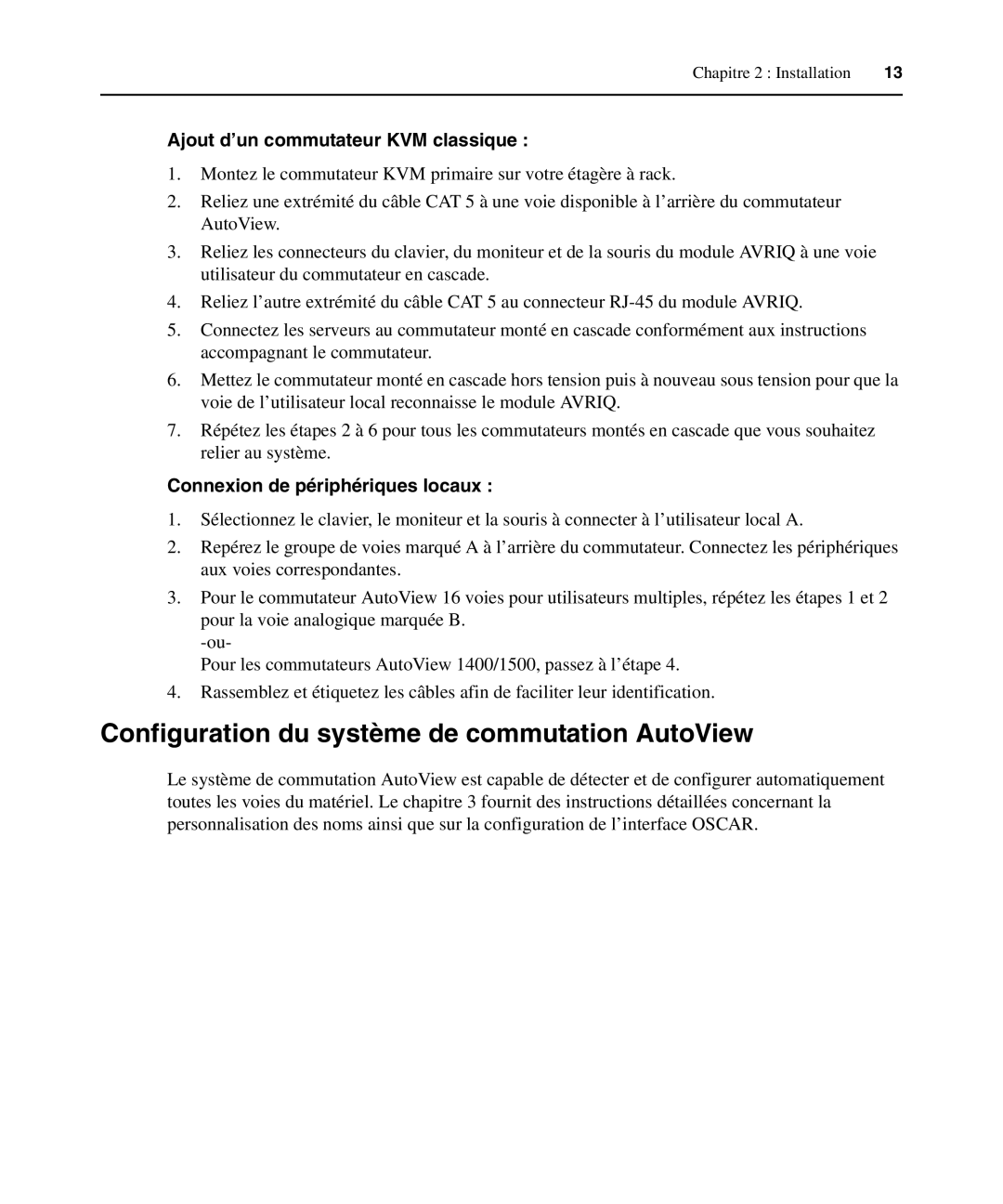Chapitre 2 : Installation | 13 |
|
|
Ajout d’un commutateur KVM classique :
1.Montez le commutateur KVM primaire sur votre étagère à rack.
2.Reliez une extrémité du câble CAT 5 à une voie disponible à l’arrière du commutateur AutoView.
3.Reliez les connecteurs du clavier, du moniteur et de la souris du module AVRIQ à une voie utilisateur du commutateur en cascade.
4.Reliez l’autre extrémité du câble CAT 5 au connecteur
5.Connectez les serveurs au commutateur monté en cascade conformément aux instructions accompagnant le commutateur.
6.Mettez le commutateur monté en cascade hors tension puis à nouveau sous tension pour que la voie de l’utilisateur local reconnaisse le module AVRIQ.
7.Répétez les étapes 2 à 6 pour tous les commutateurs montés en cascade que vous souhaitez relier au système.
Connexion de périphériques locaux :
1.Sélectionnez le clavier, le moniteur et la souris à connecter à l’utilisateur local A.
2.Repérez le groupe de voies marqué A à l’arrière du commutateur. Connectez les périphériques aux voies correspondantes.
3.Pour le commutateur AutoView 16 voies pour utilisateurs multiples, répétez les étapes 1 et 2 pour la voie analogique marquée B.
Pour les commutateurs AutoView 1400/1500, passez à l’étape 4.
4.Rassemblez et étiquetez les câbles afin de faciliter leur identification.
Configuration du système de commutation AutoView
Le système de commutation AutoView est capable de détecter et de configurer automatiquement toutes les voies du matériel. Le chapitre 3 fournit des instructions détaillées concernant la personnalisation des noms ainsi que sur la configuration de l’interface OSCAR.